Les SSD sont désormais la norme incontournable en termes de périphérique de stockage. Ils offrent une plus grande vitesse de transfert de données et une plus grande fiabilité que les disques durs traditionnels.
Dans cet article, on vous propose une sélection des meilleurs SSD internes et on vous explique simplement tout ce qu’il faut savoir sur le sujet.
Le SSD Samsung 980 PRO 2 To
Qualité et rapidité incroyables.
Descriptif du Samsung 980 PRO 2 To
✅ 2 To de données
✅ 7000 Mo/s
✅ Interface PCIe 4.0 jusqu’à 12,7x plus rapide qu’un SSD classique
✅ Format M.2 simple à installer
✅ Dimensions : 8 x 2,2 x 0,2 cm
✅ Compatible PS5
✅ Fabricant réputé
Samsung 980 PRO 2 To au meilleur prix
Existe aussi en version 250 Go, 500 Go et 1 To.
Le SSD Samsung 870 EVO 1 To
Un rapport qualité / prix imbattable.
Descriptif du Samsung 870 EVO 1 To
✅ 1 To de données
✅ 560 Mo/s
✅ Interface SATA 6.0 Gb/s
✅ Dimensions : 10 x 6,99 x 0,68 cm
✅ Fabricant réputé
Le Samsung 870 EVO 1 To au meilleur prix
Existe aussi en version 250 Go, 500 Go, 2 To et 4 To.
Le SSD Crucial MX500 500 Go
Le meilleur choix petit budget.
Descriptif du SSD Crucial MX500 500 Go
✅ 500 Go de données
✅ 560 Mo/s
✅ Interface SATA 6.0 Gb/s
✅ Dimensions : 10,3 x 0,71 x 7 cm
✅ Fabricant réputé
✅ Prix bas
Le Crucial MX500 500 Go au meilleur prix
Existe aussi en version 250 Go, 1 To, 2 To et 4 To.
Un SSD (Solid State Drive) est un type de disque dur qui utilise des mémoires flash non volatiles pour stocker des données. Les SSD sont connus et utilisés pour être plus légers, plus compacts et surtout plus rapides que les disques durs traditionnels. Ils offrent également des performances plus fiables et un temps de réponse plus rapide.
Quels sont les différents types de SSD internes ?
Les principaux types de SSD internes sont les suivants :
1. SSD M.2 : un SSD M.2 est un type de SSD qui se branche directement sur la carte mère et qui prend en charge la technologie PCIe. Il offre une vitesse de transfert très rapide et une grande capacité de stockage.
2. SSD SATA : un SSD SATA est un type de SSD qui se branche sur un port SATA de la carte mère. Il offre une vitesse de transfert de données plus lente que le SSD M.2, mais il est moins cher et beaucoup plus facile à installer.
3. SSD U.2 : un SSD U.2 est un type de SSD qui fonctionne avec le protocole PCIe et qui se branche sur un port U.2 sur la carte mère. Il offre une vitesse de transfert très rapide et une grande capacité de stockage, similaire à celle du SSD M.2.
4. SSD NVMe : un SSD NVMe est un type de SSD qui fonctionne avec le protocole PCI Express et qui se branche sur un port NVMe sur la carte mère. Il offre les plus hauts niveaux de performances et de capacité de stockage.

Comment bien choisir un SSD ?
1. Déterminez la taille d‘espace dont vous avez besoin
Le choix d‘un SSD dépend en grande partie de l‘espace dont vous avez besoin. La taille des SSD disponibles varie généralement de 128 Go à 8 To.
2. Vérifiez les spécifications
Les spécifications d‘un SSD peuvent inclure des informations telles que le type de connecteur et le type de mémoire flash utilisés.
3. Comparez les performances
Les performances d‘un SSD sont influencées par sa vitesse de lecture et d’écriture. Plus la vitesse de lecture et d’écriture est élevée, plus c’est rapide.
Les lecteurs SSD peuvent être jusqu’à 30 fois plus rapides que les disques durs classiques, ce qui en fait la meilleure option pour les applications qui nécessitent des performances élevées et des temps de réponse rapides.
4. Lisez les avis des consommateurs
Les avis des consommateurs peuvent vous aider à avoir une idée plus précise des performances et surtout de la fiabilité des différents modèles.
Avantages et inconvénients d’un SSD interne
Avantages :
- Une vitesse de transfert de données nettement supérieure à celle des disques durs traditionnels
- Des temps de démarrage et d‘arrêt plus rapides
- Une consommation d‘énergie réduite
- Une plus grande fiabilité et une durée de vie plus longue
- Un bruit de fonctionnement réduit
- Un design plus fin et plus léger
Inconvénients :
- Les prix des SSD sont plus élevés que ceux des disques durs traditionnels, bien que les prix baissent beaucoup actuellement
- Les performances des SSD peuvent diminuer à mesure que le taux d‘utilisation augmente

Disque dur VS SSD
Mettre un SSD dans un PC portable ou un Mac, c’est possible ?
Oui, c‘est possible. De nombreux modèles de PC portable et de Mac sont équipés de slots d’extension permettant d’ajouter un SSD. Les instructions pour le remplacement doivent être suivies afin de s‘assurer que le SSD est correctement installé et fonctionne. Vérifiez la documentation de votre ordinateur pour être sûr.
1. Déterminez le type de SSD qu’il vous faut. Il existe plusieurs types de SSD pour PC portables, notamment les SSD M.2, les SSD 2,5 pouces et les SSD SATA.
2. Vérifiez les spécifications de votre PC portable pour déterminer quel type de SSD est compatible.
3. Assurez–vous que le SSD est compatible avec le système d‘exploitation de votre PC portable.
4. Vérifiez les avis des clients pour vous assurer que le SSD que vous achetez est fiable et de qualité.
Comment installer un SSD interne dans mon ordinateur ?
1. Éteignez l’ordinateur, débranchez-le et retirez son boîtier
2. Localisez l‘emplacement du SSD interne
3. Placez le nouveau SSD interne dans le slot et fixez–le avec les vis fournies
4. Connectez le câble d‘alimentation et les câbles SATA à l‘arrière du SSD
5. Replacez le boîtier de l‘ordinateur et rebranchez–le.
6. Allumez l‘ordinateur et configurez le nouveau SSD interne.
Je n’ai pas d’emplacement pour fixer mon SSD interne dans ma tour, comment faire ?
Si votre tour ne possède pas de baies de montage internes pour SSD, il existe des adaptateurs qui peuvent vous permettre d‘utiliser votre SSD interne dans votre tour. Les adaptateurs sont généralement conçus pour s‘adapter à un emplacement 3,5 pouces, à la place d’un disque dur « traditionnel ».
Sur l’adaptateur qu’on peut voir sur cette image (à retrouver sur le lien ci-dessous), on retrouvera l’essentiel pour monter son SSD dans une tour non compatible : 1 adaptateur / cadre de montage, 2 câbles d’alimentation ATX/4 broches, 2 câbles de données SATA 3, 1 petit tournevis et toutes les vis pour l’installation du/des SSD.
Sommaire
- 1 C‘est quoi un SSD ?
- 2 Quels sont les différents types de SSD internes ?
- 3 Comment bien choisir un SSD ?
- 4 Avantages et inconvénients d’un SSD interne
- 5 Mettre un SSD dans un PC portable ou un Mac, c’est possible ?
- 6 Comment installer un SSD interne dans mon ordinateur ?
- 7 Je n’ai pas d’emplacement pour fixer mon SSD interne dans ma tour, comment faire ?
- 8 Foire aux questions (FAQ)
Foire aux questions (FAQ)
Il n’y a pas de marque de SSD interne qui soit considérée comme étant la meilleure. Les marques les plus populaires sont Samsung, Crucial, WD, Intel, SanDisk, Seagate ou Kingston. Chacune de ces marques offre des produits de qualité et présente ses propres avantages et inconvénients, vous devrez donc faire des recherches et décider de la marque qui correspond le mieux à vos besoins, c’est pour ça qu’on vous aide !
La durée de vie des SSD internes varie selon le type de disque et le fabricant, mais en général, les disques SSD peuvent durer entre 5 et 10 ans. Les fabricants tels que Samsung et SanDisk offrent des garanties allant jusqu‘à 10 ans pour certains de leurs produits.
La vitesse de transfert des données des SSD internes est généralement comprise entre 500 Mo/s et 5000 Mo/s. Cependant, cela peut varier en fonction du modèle et de la marque de SSD.
Les principales différences entre un SSD interne et une clé USB sont la capacité de stockage et la vitesse. Les SSD internes sont normalement beaucoup plus grands que les clés USB et peuvent stocker des quantités beaucoup plus importantes de données. Les SSD internes sont également plus rapides que les clés USB, car ils utilisent un système de mémoire flash, ce qui signifie qu‘ils peuvent lire et écrire des données plus rapidement. Enfin, les SSD internes sont logiquement plus chers que les clés USB.
Les programmes qui s‘exécutent plus rapidement sur les SSD internes sont ceux qui nécessitent des lectures et des écritures de données fréquentes et rapides. Toutes les applications qui nécessitent un traitement fréquent et rapide des données, comme les jeux, la retouche photo et vidéo, les environnements virtuels, les programmes de traitement de données et les systèmes d‘exploitation, bénéficient des performances accrues des SSD internes.
Quel bonheur d’allumer son PC en 15 secondes quand on vient de passer sur SSD !
Il n’y a pas forcément de « meilleur logiciel », les constructeurs en proposent généralement un avec leur modèle de SSD. On peut penser à Samsung avec son très pratique Samsung Magician, par exemple.
Oui, il est possible d’utiliser un SSD interne en externe à l’aide d’un boîtier externe adapté. Il existe des boîtiers spécialement conçus pour contenir des disques SSD internes et les connecter à un ordinateur ou à un autre périphérique à l‘aide d‘un port USB.
Retrouvez sur le lien ci-dessous un adaptateur permettant d’utiliser un SSD interne en externe très simplement.
Comment utiliser un SSD interne en externe ? Avec cet adaptateur, branchez simplement votre SSD à l’endroit indiqué, vous aurez de l’autre côté une prise d’alimentation à brancher ainsi qu’une prise USB à relier à votre ordinateur. C’est aussi simple que ça !
La norme SATA (Serial ATA) est une norme pour le transfert de données entre l’ordinateur et les disques durs et autres périphériques de stockage. Elle a été développée pour remplacer le bus IDE des anciennes générations de disques durs. La norme SATA a été conçue pour augmenter la vitesse de transfert des données et offrir une meilleure fiabilité. Elle permet également une plus grande flexibilité et une connexion plus simple entre le disque dur et le système d‘exploitation.
NVMe (Non-Volatile Memory Express) est une norme de communication hautes performances qui a été conçue pour tirer parti des avantages des disques SSD (Solid State Drives) et autres technologies de mémoire non volatile. Elle permet aux systèmes informatiques de profiter d’une plus grande bande passante, d’une latence plus faible et d’une plus grande fiabilité lors de l’accès à leur mémoire.
La norme mSATA (Mini-SATA) est une norme de connecteur et de format de carte mère qui permet l’utilisation de disques SSD (Solid State Drives) et autres dispositifs de stockage sur des cartes mères mini-ITX. Le port mSATA est généralement utilisé pour ajouter des disques SSD supplémentaires aux cartes mères, ce qui permet un démarrage plus rapide, des performances plus élevées et une meilleure gestion de la mémoire. La norme mSATA est un standard mondial qui peut être utilisé avec toutes les cartes mères mini-ITX.
La norme M2 est une interface de stockage SSD qui permet d’utiliser des disques de type M2 plus petits et plus rapides. Elle est également connue sous le nom de « NGFF » (Next Generation Form Factor), et est compatible avec les derniers processeurs Intel, AMD et Nvidia. Elle permet aux constructeurs de créer des disques plus petits, plus rapides et plus efficaces.
Bien qu’il n’y ait pas forcément de meilleur SSD pour la PlayStation 5, le SSD M2 Samsung 980 Pro sera un excellent choix. Il offre des vitesses de transfert de données très rapides et une grande capacité de stockage. De plus, il est compatible avec les derniers jeux et logiciels.
Regardez le tuto vidéo de Sony pour connecter un SSD M2 à votre console PS5.
La gamme QVO est conçue pour offrir une capacité de stockage maximale à un prix abordable. Les SSD QVO sont donc optimisés pour les utilisateurs qui recherchent une mémoire de masse à grande capacité ou qui souhaitent étendre leur stockage.
Les SSD EVO de Samsung sont conçus pour offrir des performances supérieures aux utilisateurs qui recherchent une plus grande rapidité et une fiabilité accrue. Les SSD EVO sont optimisés pour des performances supérieures pour des applications telles que les jeux, la création de contenu, les transferts de fichiers volumineux et les environnements professionnels.